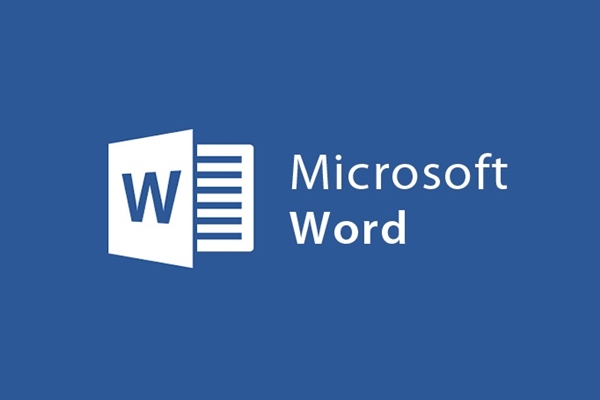
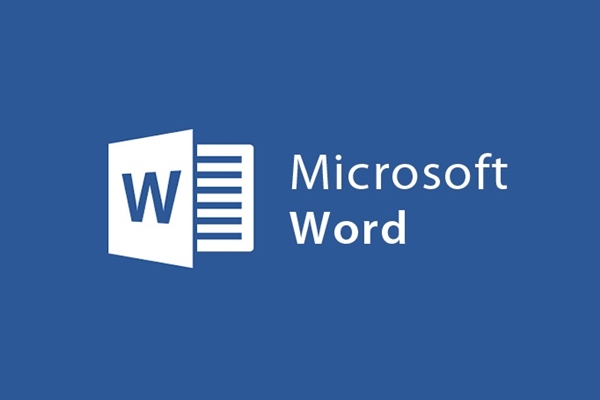
Instruções sobre como dublar arte com ferramentas de palavras e pintar
- 24-07-2022
- trienkhaiweb
- 0 Comments
Além do Word, o Paint também é considerado uma das ferramentas de trabalho mais eficazes. Ele ajuda você a executar muitas funções. Esta é a ferramenta padrão no Windows, ajuda os usuários a realizar operações simples e rápidas na edição de fotos, desenhos gráficos… e muitos outros recursos. E hoje, para você conhecer mais usos dessa ferramenta, vou apresentar um novo recurso do Paint, que é como criar monogramas fáceis, mas bonitos.
Como criar monogramas com Word e ferramentas de pintura.
Pode-se dizer que a palavra é uma aplicação muito familiar para os usuários de computador. Quanto ao Paint, parece ser menos conhecido. Portanto, muitas pessoas não conhecem seus recursos interessantes e interessantes. Com este aplicativo, você pode inserir texto, redimensionar, recortar fotos de forma simples, adicionar legendas, excluir objetos… de forma simples.
Para orientá-lo especificamente, vou dar um exemplo e você só precisa seguir os mesmos passos que eu fiz. Aqui, mostrarei como dublar J e Q com as ferramentas Word e Paint. Você pode fazer isso em todas as versões do Word.
Especificamente, as etapas são as seguintes:
Passo 1: Crie um efeito para as duas letras que você deseja interligar: Passe o mouse sobre a barra de ferramentas da faixa de opções e selecione a guia Inserir, clique em WordArt e escolha qualquer letra que desejar.
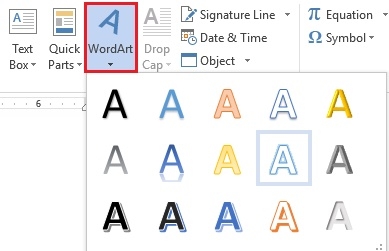
Em seguida, você digita a letra P e a letra J, respectivamente, e as redimensiona de acordo com seus desejos.
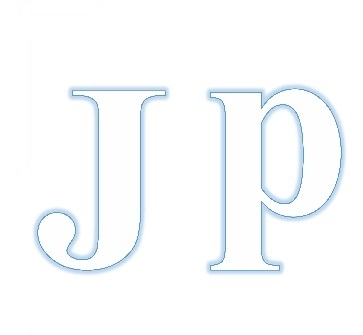
- Passo 2: Em seguida, clique na letra P e copie-a.
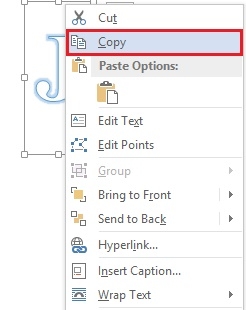
- Passo 3: Você abre a janela do software Paint e procede para Colá-lo na página recém-aberta pressionando Ctrl + V.
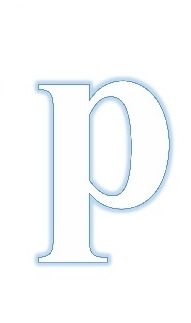
- Passo 4: Da mesma forma, você também copia a letra J no word e prossegue para Colá-la na página onde acabou de colar a letra P.
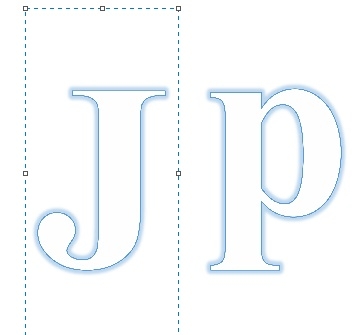
- Passo 5: Para tornar o J transparente, clique em “selecionar” e selecione “Seleção transparente” .
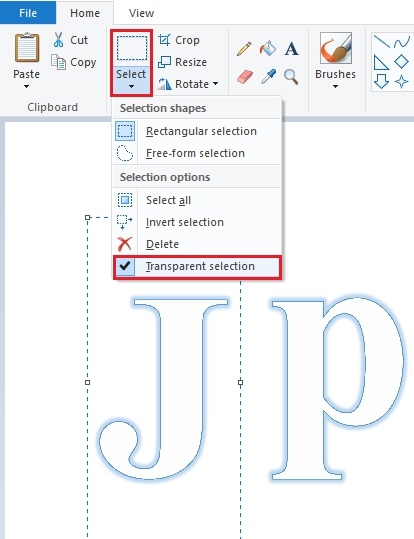
- Passo 6: Agora que a letra J ficou transparente, basta trazer o mouse e mover a letra J para a posição que deseja colocar.
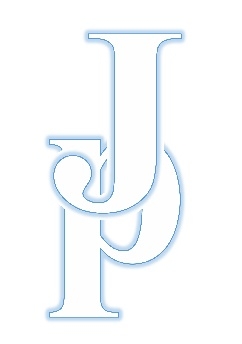
- Passo 7: Em seguida, copie a letra P em outra janela do Paint e selecione Selecionar. No menu suspenso, clique em “Livre – seleção de formulário”.
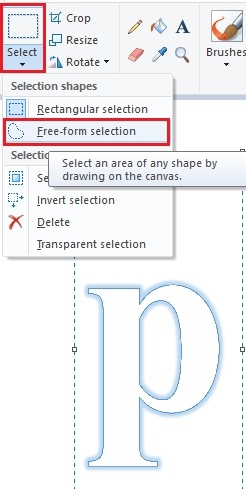
- Passo 8 : Após executar o comando, mova o mouse sobre a letra P e desenhe a área que deseja copiar. Após o desenho, clique com o botão direito do mouse na área selecionada e clique em "copiar".
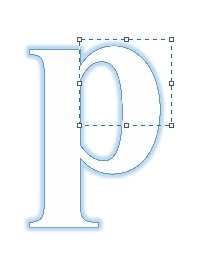
- Passo 9: Cole a parte copiada na janela Paint com as letras J e P anteriores.
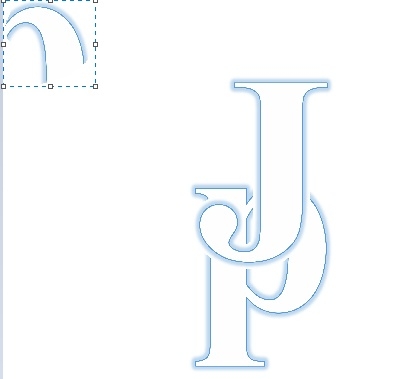
Em seguida, você arrasta a parte que copiou e move essa parte da imagem sobre sua imagem correspondente na letra P para concluir. E aqui estão os P e J aninhados que você acabou de criar:
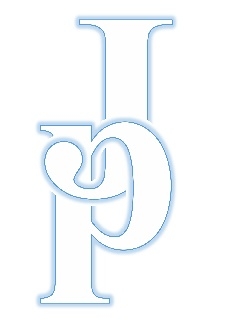
Então mostrei como dublar de uma forma simples, mas bonita e artística. Basta ter palavra e pintar, agora você pode liberar sua criatividade para criar muitos monogramas diferentes para mostrar aos seus amigos. É um bom recurso, não é, desejo-lhe sucesso.












